Содержание:
Отключение синхронизации
Синхронизация позволяет обмениваться данными между браузерами, установленными на разных устройствах. Эти данные привязываются к аккаунту пользователя, поэтому для управления функцией необходима авторизация в системе. Отключить сохранение можно в Яндекс.Браузере для ПК и мобильного устройства.
Вариант 1: Компьютер
- Щелкаем по иконке меню в виде трех полосок и жмем «Настроить синхронизацию».
- На следующем экране отключаем функцию.
- С этого момента все изменения, происходящие в веб-обозревателе на этом компьютере, не будут сохраняться на сервере Яндекс.
- Чтобы отменить сохранение определенных типов данных, в блоке «Что синхронизировать» снимаем галочки напротив соответствующих категорий.
Либо нажимаем на значок пользователя на боковой панели веб-обозревателя и кликаем иконку в виде шестеренки.
Вариант 2: Мобильное устройство
- Запускаем приложение Yandex Browser на устройстве, жмем иконку меню в виде трех точек и вверху выбираем панель «Синхронизация».
Либо в меню прокручиваем экран вниз, открываем «Настройки» и выбираем нужный раздел.
- На следующем экране нажимаем «Отключить синхронизацию».
- Здесь также можно отключить сохранение на сервере определенных данных, сняв галочки с нужных пунктов.
Читайте также:
Как настроить синхронизацию в Яндекс.Браузере
Как зарегистрироваться в Яндексе
Удаление синхронизированных данных
В Яндекс.Браузере есть функция, которая позволяет очистить данные со всех устройств без возможности их восстановления. Поэтому если к веб-обозревателю подключаются несколько пользователей, убедитесь, что вы зашли под своей учетной записью, чтобы не стереть чужие данные. Воспользоваться функцией можно в веб-браузере на компьютере.
- В настройках синхронизации жмем «Удалить синхронизированные данные».
- Подтверждаем действие.
Если требуется выполнить очистку только на одном устройстве, лучше сначала отключить на нем синхронизацию, а затем вручную удалить пароли, кэш, куки, историю просмотров, закладки и настройки. Подробнее о том, как это сделать, написано в отдельных статьях на нашем сайте.
Подробнее:
Как удалить пароли, кэш, куки, историю, закладки в Яндекс.Браузере
Как сбросить настройки Яндекс.Браузера
 lumpics.ru
lumpics.ru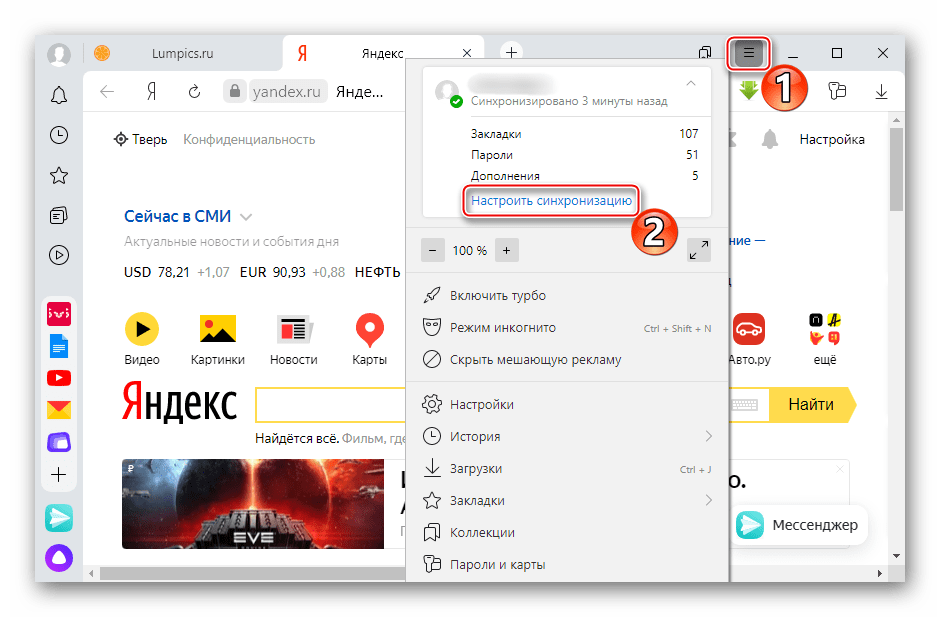
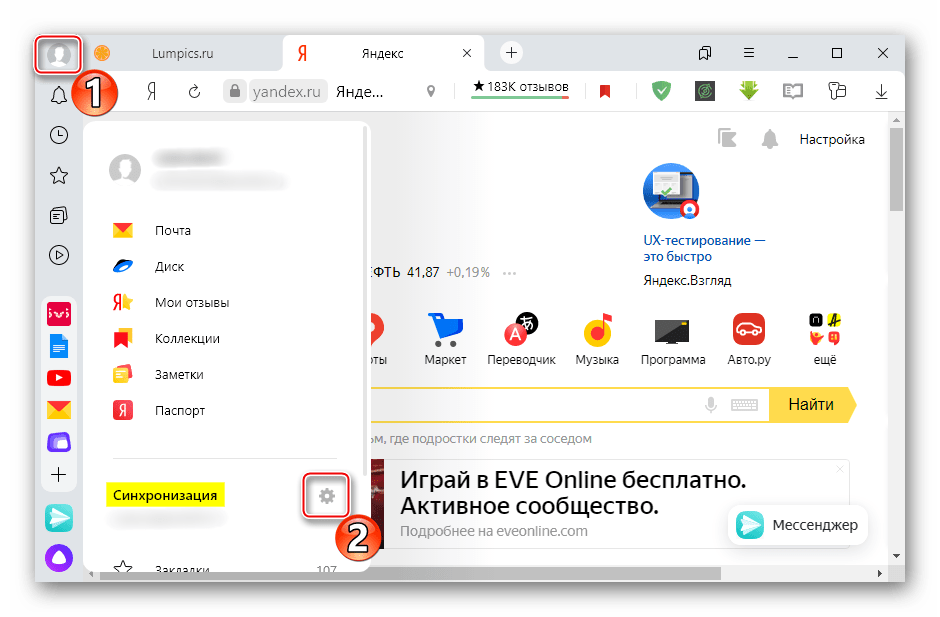
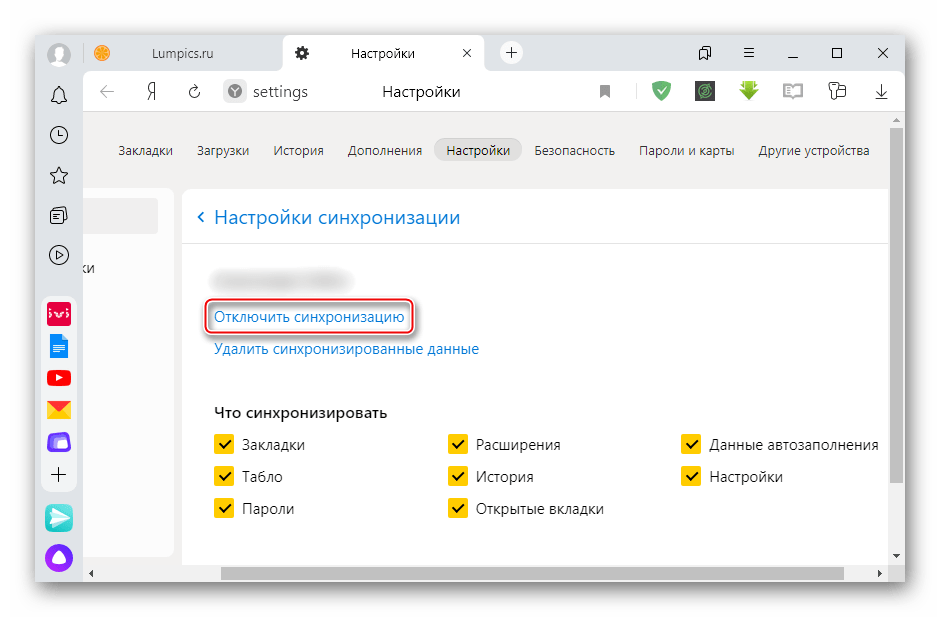


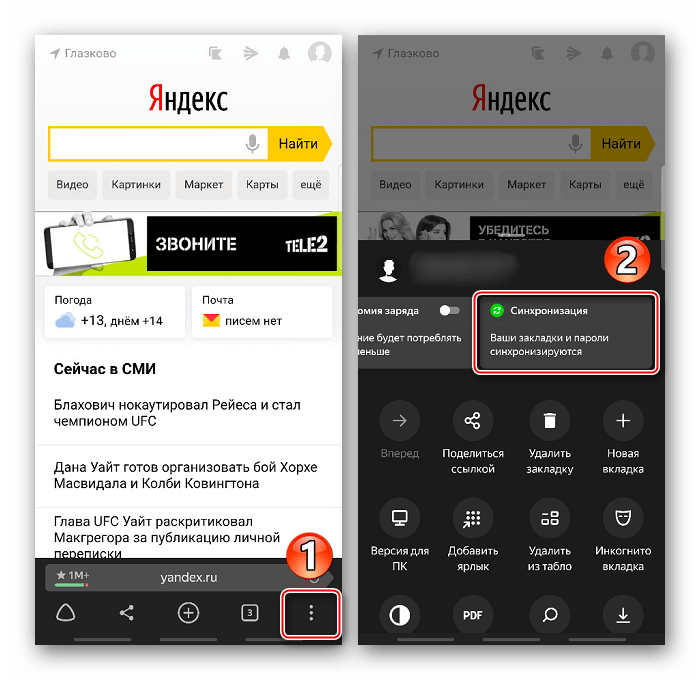
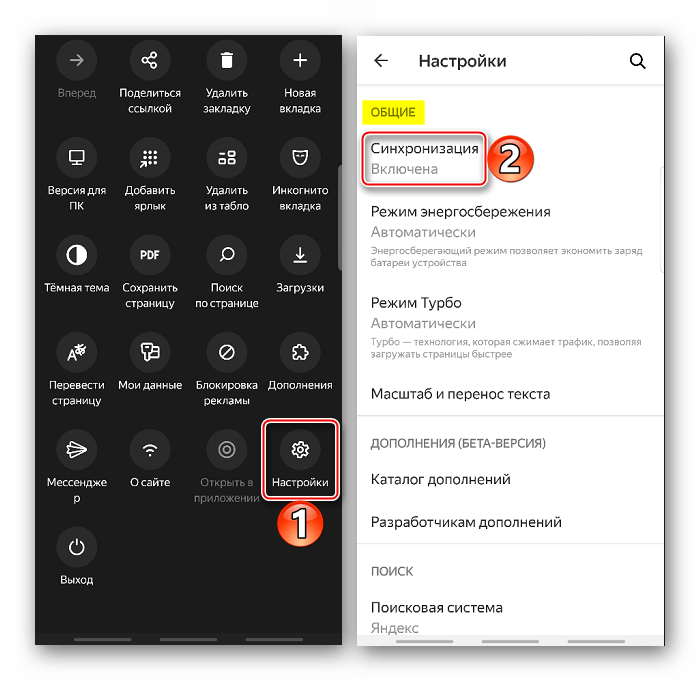




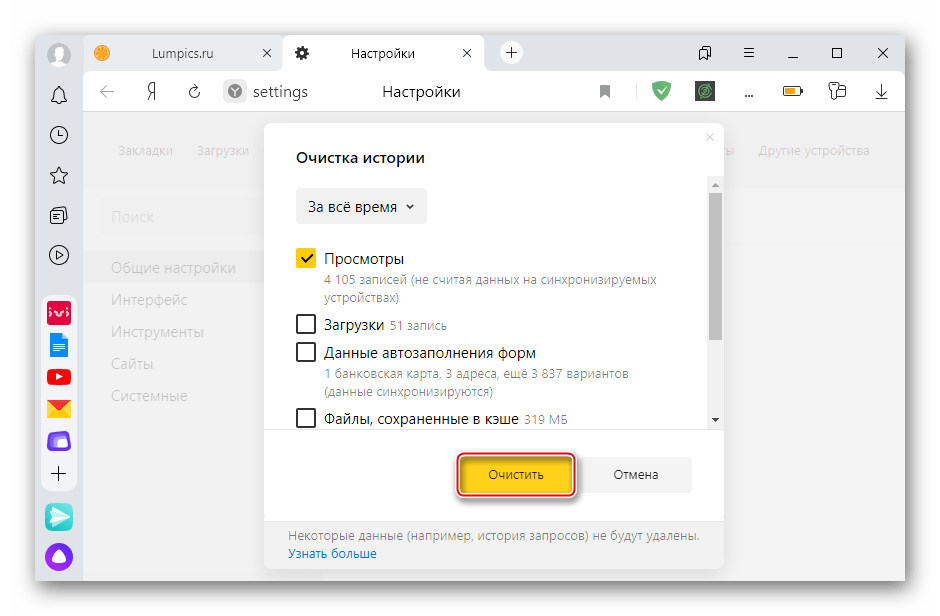








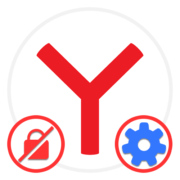
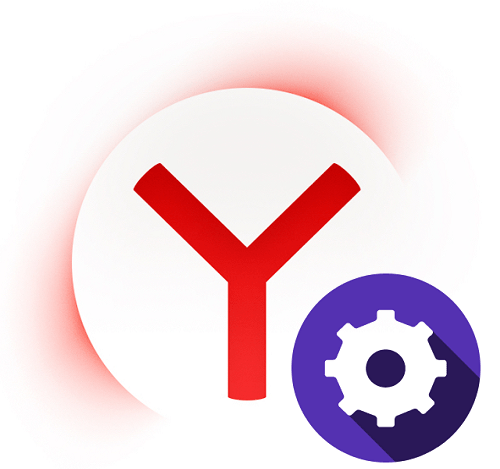
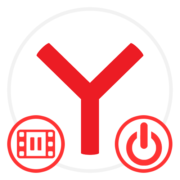

А как удалить синхронизацию с компа к которому больше нет доступа? Зачем мне для этого удалять все свои данные с сервера то?!
Здравствуйте. Удаленно отключить синхронизацию в Яндекс.Браузере нельзя. Даже если бы такое было возможно, уже синхронизированные данные все равно остались бы на том компьютере. Их пришлось бы удалять вручную.
Вопрос больше не как удалить данные, а как избежать изменение данных у меня со стороны удаленного компьютера к которому нет доступа и избежать появления моих новых данных на удаленном компьютере.
Здравствуйте. Пока в браузере на удаленном компьютере включена синхронизация данные будут попадать на сервер, поэтому и у вас продолжат обновляться. Попробуйте открыть Яндекс.Паспорт в своем аккаунте и в блоке «История входов и устройства» нажать «Выйти на всех устройствах». Теперь снова войдите в учетную запись и смените пароль. Удаленный компьютер отключится от «учетки», а значит, не сможет синхронизировать с ней данные.